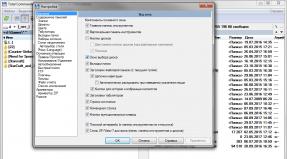Membuat Toolbar Quick Launch c. RocketDock adalah landasan peluncuran cepat untuk Windows. Menambahkan Alat Luncur Cepat
Panel klasik akses cepat, seperti yang biasa kita lihat di Windows XP, tidak ada di "tujuh". Lebih tepatnya, di Windows 7 ia menyatu dengan taskbar dan pada dasarnya menjadi satu dengannya. Tidak ada lagi area khusus di sebelah kanan tombol Start di mana Anda dapat menempatkan pintasan ke program yang sering diluncurkan - sekarang Anda cukup menyematkannya ke taskbar, menggunakan lebar penuhnya.
Pengembang desain OS Windows 7 jelas tidak memperhitungkan pengguna yang terbiasa bekerja dengan panel lama peluncuran cepat dan menganggapnya sebagai alat yang berguna dan nyaman. Namun, mereka masih meninggalkan celah - sekarang pengguna dapat membuatnya sendiri, dan bilah tugas akan terlihat seperti sebelumnya. Mari kita lihat bagaimana melakukan ini.
Menambahkan Toolbar Akses Cepat di Windows 7
- Memperluas menu konteks bilah tugas dengan mengklik kanan ruang bebas pada dia. Klik Toolbar >> Buat Toolbar.
- Buka Explorer ke folder C:\Users\Account_Name\AppData\Roaming\Microsoft\Internet Explorer\Quick Launch dan klik tombol "Pilih Folder". Tetapi! Direktori “AppData\Roaming” di Windows 7 awalnya disembunyikan. Untuk mencapainya, Anda dapat menulis perintah transisi secara manual di bilah alamat Explorer. Seharusnya terlihat seperti ini: %appdata%\Microsoft\Internet Explorer\Peluncuran Cepat. Tidak perlu membuat folder baru di tempat lain kecuali Anda ingin menambahkan pintasan ke folder tersebut sendiri. Selama instalasi program, ketika Anda mencentang “Buat pintasan di Quick Launch”, itu akan dibuat di folder Quick Launch.
- Anda sekarang akan melihat bahwa folder Quick Launch muncul di taskbar dan terletak lebih dekat ke baki.
- Untuk menyeret panel akses cepat masa depan kita ke tombol Mulai, ke tempat yang seharusnya, Anda perlu mengklik kanan pada ruang kosong di sebelahnya dan hapus centang "Sematkan bilah tugas" di menu konteks.
- Setelah ini, “Quick Launch” dapat dipindahkan ke kiri dengan memegang pemisah titik vertikal dengan mouse. Segala sesuatu yang menghalangi - bilah bahasa, menjalankan program, harus ditutup sementara.
- Tugas selanjutnya adalah menghapus tanda tangan teks dari panel Quick Launch - tanda tangan tersebut tidak ada di Windows XP, dan kami tidak memerlukannya di Windows 7. Klik kanan pada pemisah titik dan hapus centang item “Tampilkan judul” dan “Tampilkan keterangan” di menu konteks. “Quick Launch” kemudian akan menjadi lebih kompak dan rapi - sebagaimana mestinya.
- Selanjutnya, untuk menghapus pembagi, Anda perlu mengaktifkan kembali docking pada taskbar.
- Jika Anda berubah pikiran tentang penggunaan Quick Access Toolbar dan ingin mengembalikan lingkungan kerja Windows 7 ke tampilan aslinya, seperti sebelum semua manipulasi, buka menu konteks taskbar dan pilih "Properties" di sana.
- Buka tab “Toolbars” dan hapus centang pada item “Quick Launch”. Konfirmasikan tindakan dengan mengklik OK. Seperti yang Anda lihat, panel akses cepat telah hilang.
Ternyata berhasil Lingkungan Windows 7 cukup mudah diatur dalam “gaya lama” jika itu lebih sesuai selera Anda. Cara mengembalikannya ke bentuk semula juga mudah. Jangan takut untuk bereksperimen, dan percayalah bahwa semuanya akan berjalan baik.
Bawaan di Windows 7 "Bilah Alat Luncur Cepat"" absen. Bagi banyak pengguna yang bekerja pada sistem operasi Windows versi sebelumnya, alat ini adalah asisten yang baik untuk meluncurkan aplikasi yang paling sering digunakan dengan mudah. Mari cari tahu bagaimana Anda bisa mengaktifkannya.
Menambahkan Alat Luncur Cepat
Jangan mencarinya berbagai cara menambahkan objek yang kami jelaskan ke komputer yang menjalankan Windows 7. Hanya ada satu opsi aktivasi, dan ini dilakukan menggunakan alat bawaan sistem.
- Klik "Bilah Tugas" tombol kanan mouse ( RMB). Jika di daftar yang terbuka berlawanan posisi "Sematkan bilah tugas" dicentang, lalu hapus centangnya.
- Berulang-kali RMB klik di tempat yang sama. Pindahkan kursor ke posisi tersebut "Panel" dan di daftar tambahan ikuti tulisannya "Buat bilah alat...".
- Jendela pemilihan direktori muncul. Di daerah "Map" masukkan ekspresi:
%AppData%\Microsoft\Internet Explorer\Peluncuran Cepat
Klik "Pilih map".
- Di antara baki dan bilah bahasa terdapat area yang disebut "Peluncuran Cepat". Klik di atasnya RMB. Dalam daftar yang muncul, hilangkan tanda di sebelah item "Tampilkan judul" Dan "Tunjukkan tanda tangan".
- Kita perlu menyeret objek yang kita bentuk ke sisi kiri "Bilah Tugas", di mana dia biasanya berada. Agar mudah menyeret, Anda harus menghapus elemen mengubah bahasa. Klik di atasnya RMB dan pilih salah satu opsi "Kembalikan bilah bahasa".
- Objek akan dilepas pinnya. Sekarang gerakkan kursor Anda melewati batas di sebelah kiri "Bilah Alat Luncur Cepat". Pada saat yang sama, ia berubah menjadi panah dua arah. Penjepit tombol kiri mouse dan seret perbatasan ke sisi kiri "Bilah Tugas", berhenti di depan tombol "Awal"(di sisi kanannya).
- Setelah objek dipindahkan ke lokasi biasanya, Anda dapat menutup kembali bilah bahasa. Untuk melakukan ini, klik ikon ciutkan standar di sudut kanan atas.
- Selanjutnya, yang tersisa hanyalah mengamankannya. Klik RMB Oleh "Bilah Tugas" dan pilih posisi dalam daftar "Sematkan bilah tugas".
- Anda sekarang dapat menambahkan aplikasi baru ke "Peluncuran Cepat", menyeret label objek terkait ke sana.









Seperti yang Anda lihat, tidak ada yang rumit dalam prosedur aktivasi "Bilah Alat Luncur Cepat" di Windows 7. Namun pada saat yang sama, perlu dicatat bahwa algoritma implementasinya tidak dapat disebut intuitif bagi sebagian besar pengguna, dan oleh karena itu perlu petunjuk langkah demi langkah pelaksanaan tugas yang dijelaskan, yang diuraikan dalam artikel ini.
Selamat datang semuanya di blog saya dan hari ini kita akan belajar cara membuat panel cepat sendiri memulai Windows 7, hal ini dapat dilakukan dengan cara yang sama di Windows 8.
Sedikit latar belakang mengenai masalah ini.
Quick Launch Toolbar, yang biasanya terletak di bagian bawah desktop kita, sudah ada secara teratur sejak Windows XP dan mereka yang menggunakannya sistem operasi, tahu persis tujuan dan kemampuannya.
Namun, dimulai dengan Windows 7, fungsi ini telah dihilangkan dari gudang standar dan menjadi mungkin hanya melalui pembuatan tambahan dengan menggunakan beberapa pengetahuan dan pengalaman.
Banyak, seperti saya, telah dihapuskan dengan sia-sia, ini sangat berguna dan peluang yang tepat mengatur desktop Anda dengan benar dan kompeten di PC Anda dan semua pekerjaan Anda secara umum.
Bagi yang belum pernah menggunakan panel Quick Launch di Windows 7 atau Windows 8, saya akan memberi tahu Anda secara singkat tentang kemampuannya, pertama-tama, kemudahan akses untuk meluncurkan program atau file apa pun tanpa meninggalkan desktop dan tanpa mengakses “Semua Fungsi Program” atau “Pencarian” »
Ini secara signifikan mempercepat dan, yang terpenting, menyederhanakan pekerjaan Anda di komputer.
P.S. Bagi mereka yang ingin menggunakan lebih banyak kemampuan komputernya dan menjadi pengguna tingkat lanjut -
di mana Anda tidak hanya dapat menyesuaikan komputer Anda sepenuhnya, namun juga membuatnya bekerja dengan aman dan andal.
Hormat kami, Victor Knyazev
Kami terus berupaya meningkatkan antarmuka standar Windows 7. Untuk beberapa alasan pengembang menghapus ini alat yang berguna, seperti bilah luncur cepat. Selama bertahun-tahun digunakan versi sebelumnya Windows, saya sudah terbiasa dengan hal itu sistem baru merasa tersisih.Namun di Windows 7 masih memungkinkan untuk membuat "Toolbar" Anda sendiri. Dan ternyata, dengan sedikit usaha dan konfigurasi, mereka dapat dengan mudah mengganti panel Quick Launch. Sekarang saya akan memberitahu Anda bagaimana hal ini dilakukan.

Pertama, lepas sematan semua program dari bilah tugas. Klik kanan pada ikon program - “Hapus program dari taskbar”.

Setiap toolbar dikaitkan dengan folder tertentu pada disk, jadi buatlah folder kosong terlebih dahulu di tempat yang nyaman dan beri nama, misalnya, "Quick Launch". Beberapa situs menyarankan untuk membuat folder ini di lokasi tempat Windows XP meletakkannya. Saya sengaja mengabaikan ini karena saya lebih suka mengisi panel Quick Launch hanya secara manual, dan tidak mengizinkan penginstal program yang tidak bertanggung jawab mengotori panel tersebut secara tidak terkendali dengan pintasannya.

Untuk membuat toolbar baru, klik kanan pada Taskbar dan pilih "Panels" - "Create toolbar..." dari menu. Di jendela yang terbuka, pilih folder yang dibuat.

Seret toolbar yang dibuat sepenuhnya ke kiri pada Taskbar, lalu isi dengan pintasan yang diperlukan.

Untuk menghapus judul dan label dari ikon, klik kanan pada nama panel, dan di menu yang terbuka, hapus centang pada kotak “Tampilkan keterangan” dan “Tampilkan judul”.

Sentuhan terakhir: regangkan Quick Launch Toolbar ke lebar yang diinginkan, lalu tempelkan Taskbar. Ikon baru ditambahkan ke Quick Launch Toolbar hanya dengan menyeret pintasan ke toolbar itu sendiri atau menyalin pintasan ke folder yang terkait dengannya.
Itu saja, keharmonisan Alam Semesta telah dipulihkan kembali, Panel Luncur Cepat berada di tempat yang semestinya. Namun saya tetap menyarankan agar Microsoft memecat konsultan kegunaan mereka.